6 Beste Font Manager-software voor Mac in 2022 (recensie)
Het kiezen van het juiste lettertype is essentieel voor het maken van boeiende inhoud. Maar hoe vind je het gewenste lettertype als je er duizenden hebt? Maak je geen zorgen – er is een effectieve oplossing! Of u nu een ontwerper, webontwikkelaar of gewoon een liefhebber bent, software voor lettertypebeheer kan u helpen bij het organiseren van de lettertypen waarmee u werkt.
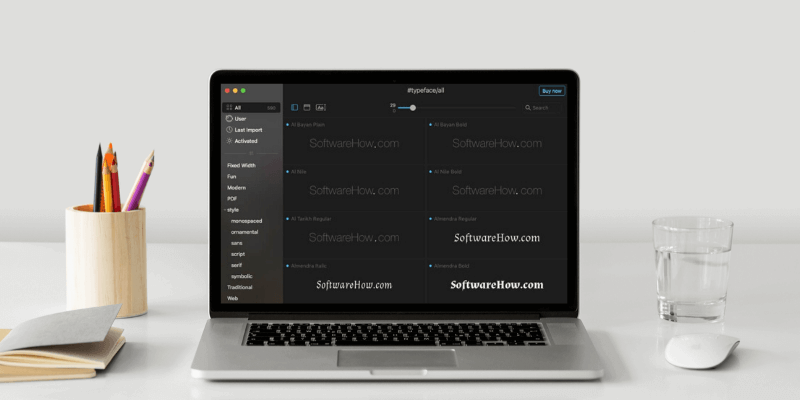
Laten we eens kijken naar de beste keuzes in onze lijst met de beste lettertypebeheerders voor Mac.
Lettertype is onze eerste keuze. Dit is niet verwonderlijk aangezien deze app voor iedereen geschikt is. Het bevat veel functies en houdt alle lettertypen georganiseerd in verschillende categorieën en mappen. De app biedt ook een unieke functie voor het vergelijken van lettertypen waarmee u het ene lettertype boven het andere kunt plaatsen. Als het op gebruikersinterface aankomt, onderscheidt Typeface zich ook van concurrenten met zijn minimalistische ontwerp en een naadloze doorstroming tussen de menu’s.
FontBase is de enige gratis platformonafhankelijke fontmanager in deze lijst die alle noodzakelijke functies heeft om gemakkelijk te concurreren met betaalde premium-alternatieven. De intuïtieve interface is zo ontworpen dat gebruikers snel het juiste lettertype voor het juiste moment kunnen kiezen. Afgezien van een standaard functieset, biedt FontBase een naadloze lettertype-organisatie. Hiermee kunnen gebruikers de lettertypen met een klik slepen en neerzetten en meerdere voorbeelden tegelijk bekijken. Aan de andere kant zijn sommige geavanceerde functies beperkt tot FontBase Pro. Toch is het een goede prijs.
WordMark.it is een browsergebaseerde tool die gratis toegang biedt tot uw lettertypeverzameling. Om te zien hoe uw tekst eruitziet met uw lettertypen, typt u een woord of zin in het grote tekstgebied op de website en drukt u op Enter op uw toetsenbord. WordMark.it doorzoekt de harde schijf van gebruikers naar alle lettertypen en laat scrollen door de resultaten om de beste opties te kiezen. Zo simpel is het! Deze tool is een perfecte keuze voor nieuwkomers op het gebied van design of casual gebruikers.
Inhoudsopgave
Wat is een Fontmanager?
Een fontmanager is een app waarmee u alle lettertypen die op uw computer zijn geïnstalleerd, kunt ordenen en beheren. Werken met een groot aantal lettertypen zonder deze tool kan voor veel uitdagingen zorgen.
Zelfs als je een eenvoudige poster of een academische presentatie maakt, is het lettertype dat je kiest van belang. Stelt u zich eens voor dat u verschillende projecten uitvoert en meteen het perfecte lettertype voor elk ervan moet vinden. Dit is wanneer een gebruiksvriendelijke lettertypebeheerder vooral van pas komt – u kunt snel pakken wat u nodig hebt zonder tijd te verspillen aan het zoeken op uw computer naar elk.
Afgezien van het beschermen van systeemlettertypen tegen per ongeluk verwijderen, kan de beste lettertypebeheerder ook lettertypen zoeken, bekijken, sorteren en hernoemen, evenals beschadigde lettertypen repareren of verwijderen.
Wanneer u lettertypen gebruikt zonder fontmanager, worden deze over het algemeen gekopieerd naar de map met systeemlettertypen. Als er tonnen aan zowel significante als zelden gebruikte lettertypen zijn opgeslagen, leidt dit tot lange laadtijden van apps (InDesign, Illustrator, Photoshop) en systeemprestatiefouten.
Het uitstekende aan de fontmanager is dat deze is ontworpen om de systeemstabiliteit te behouden. Het kan een lettertype of een groep lettertypen handmatig of automatisch activeren/deactiveren, alleen wanneer dat nodig is, zonder systeembronnen te verspillen.
MacOS heeft standaard een eigen app voor lettertypebeheer: lettertype Book. Het is vrij eenvoudig en heeft een beperkt aantal functies.
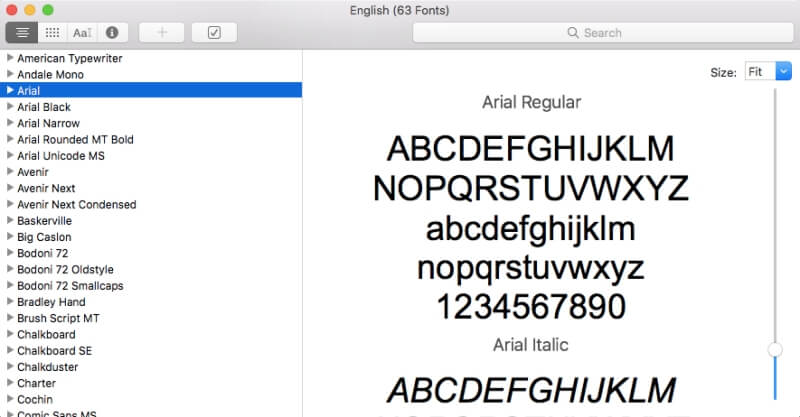
Als je een uitgebreide verzameling hebt en veel lettertypen per dag gebruikt, heb je zeker een geavanceerdere tool nodig. We gaan laten zien waarom u het gebruik van fontbeheertools zou moeten overwegen en delen de beste opties voor Mac die op de markt beschikbaar zijn.
Laten we beginnen!
Hoe we deze Mac-lettertypemanagers hebben getest
De beste fontmanager voor Mac zou meerdere functies moeten hebben om uw workflow snel en effectief te maken. Als u een perfect gereedschap kiest, kunt u tijd besteden aan wat echt belangrijk is: uw werk en creativiteit. Om deze fontmanager-apps te testen, heb ik MacBook Air gebruikt en op de volgende criteria gelet:
User Interface
Een intuïtieve en minimalistische interface is wat we zoeken. Omdat je een app voor lettertypebeheer gaat gebruiken om een heleboel lettertypen te beheren, zou je meteen degene moeten kunnen vinden die je nodig hebt.
Met de beste software kunt u de weergaveopties aanpassen om uw gebruikerservaring zo soepel mogelijk te maken. Het zou u bijvoorbeeld in staat moeten stellen om te kiezen hoeveel lettertypen worden weergegeven, zodat u elk lettertype beter kunt bekijken – en vice versa.
Ook moet de gebruiksvriendelijke interface het voorbeeld en de vergelijking van lettertypen veel gemakkelijker maken en enkele andere voordelen bieden die het werken met lettertypen een spannend spel maken, geen pijnlijk proces.
Organisatiefuncties
Er gaat niets boven het goed georganiseerd houden van je uitgebreide verzameling lettertypen, toch? Om alle lettertypen die u gebruikt geordend te houden, moet u met een goede lettertypebeheerder groepen, categorieën en/of labels kunnen maken. Als u het gebruikt, zou u de lettertypen moeten kunnen activeren en deactiveren, ze naar wens kunnen filteren, sorteren, afdrukken, exporteren en meer met slechts een paar klikken.
Integratie met cloudplatforms
Ondersteuning voor cloudservices zoals Dropbox, Google Drive en SkyFonts helpt u uw lettertypeverzameling naar elk apparaat dat u gebruikt te kopiëren en met anderen te delen. Software-integratie van derden is een handige functie, vooral voor teams en bureaus.
Betaalbaarheid
Wij zijn van mening dat het prijskaartje van de software redelijk moet zijn in vergelijking met de functies die het biedt. Als een app niet gratis is, zou deze een gratis proefversie moeten bieden zodat u deze kunt uitproberen voordat u deze aanschaft.
Beste lettertypemanager voor Mac: de winnaars
Topkeuze: lettertype 2
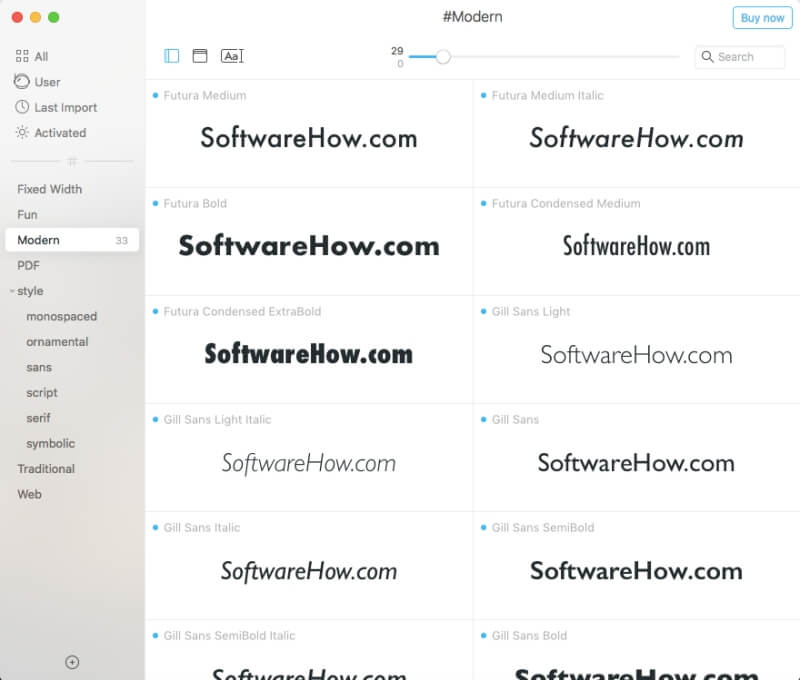
Of je nu een professionele ontwerper bent met een sterke achtergrond of gewoon een newbie, Lettertype heeft functies die perfect werken voor iedereen. Hoe groot uw verzameling lettertypen ook is, met deze app kunt u deze effectief ordenen en werkt zonder problemen.
Als een prachtig ontworpen lettertypebeheerder met een minimalistische interface, maakt Typeface 2 het bladeren door uw lettertypen soepel en plezierig. Er is ook een rustgevend en stijlvol nachtthema, waarmee je lettertypen in het donker kunt bekijken.
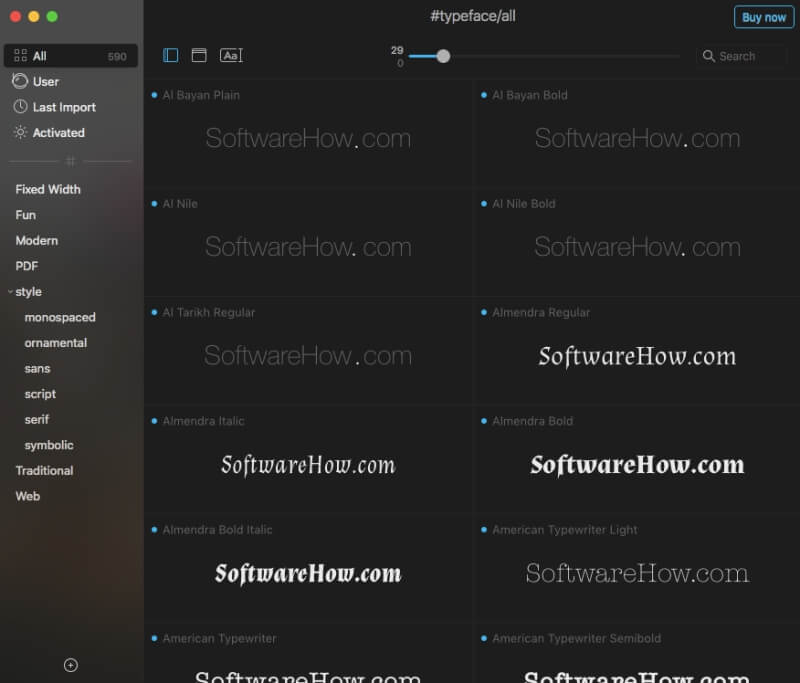
Zoals u kunt zien, is de interface in twee zijden verdeeld: een linkerkant voor het ordenen van lettertypen en de rechterkant voor een live voorbeeld. Afhankelijk van de stijl categoriseert het flexibele tagging-systeem alle geïmporteerde lettertypen in mappen zoals Modern, Fun, Traditional, Web, enz. Natuurlijk kunt u ook zelf nieuwe tags toevoegen.
De weergave-opties kunnen ook heel eenvoudig worden aangepast. U kunt beslissen hoeveel lettertypen er op een pagina worden weergegeven, de grootte van elk lettertype aanpassen en het woord of de zin invoeren waarvan u een voorbeeld wilt bekijken. De laatste functie is vooral handig wanneer u op zoek bent naar een ideaal lettertype voor branding of logo.
Heb je een perfect lettertype gevonden? Klik erop en Typeface 2 toont u een lijst met tekens en gedetailleerde informatie zoals taalondersteuning en andere specificaties.
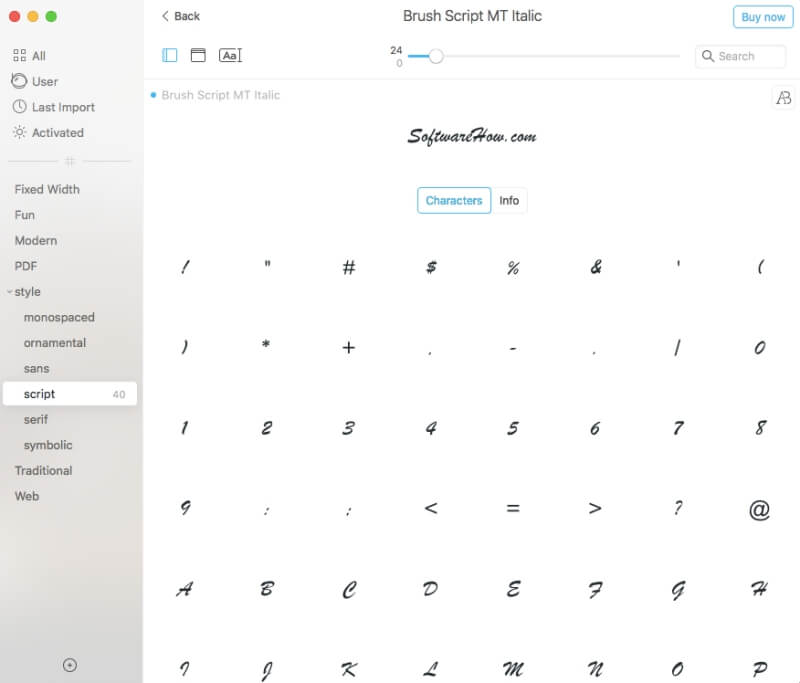
Zoals we al zeiden, kunt u met Typeface 2 uw lettertypeverzameling opsplitsen in categorieën of tags. Deze functie is handig wanneer u in een team werkt en snel de set lettertypen moet exporteren die nodig is voor een bepaald project of een reservekopie wilt maken. De app kan ook een PDF maken van uw zorgvuldig geselecteerde lettertypen, zodat u ze aan klanten kunt laten zien of ze ter referentie kunt afdrukken.
Hoe zit het met het importeren van nieuwe lettertypen? Deze gebruiksvriendelijke lettertypebeheerder staat altijd klaar om uw bibliotheek uit te breiden met gratis lettertypen uit de Google Fonts- en Adobe Fonts-catalogus en om specifieke lettertypen van internet te downloaden. Alle geïmporteerde lettertypen kunnen handmatig en automatisch worden geactiveerd of gedeactiveerd.
Misschien wel de beste functie in Typeface 2 is live lettertypevergelijking. Met zijn hulp zie je zelfs de kleinste verschillen door het ene lettertype boven het andere te plaatsen. Zo ziet het eruit als je het probeert:
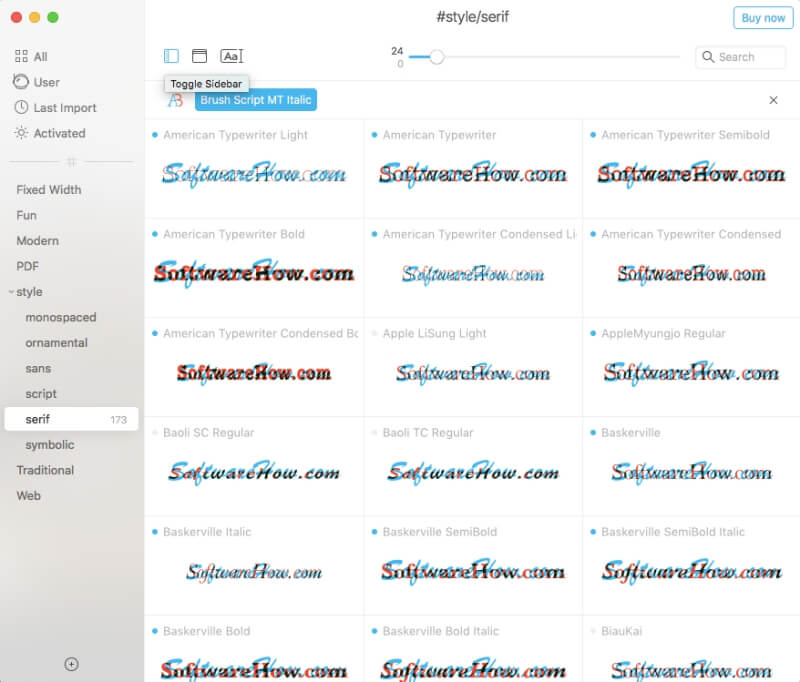
Lettertype is momenteel alleen beschikbaar voor Mac en vereist macOS 10.11 of hoger. De app kost $ 19.99 op de Mac App Store of is gratis bij een abonnement op Setapp met een paar honderd andere commerciële Mac-apps. De prijs is helemaal redelijk in vergelijking met de indrukwekkende functieset die je krijgt. U kunt echter altijd de gratis proefperiode van 15 dagen bekijken voordat u een definitieve beslissing neemt over de aankoop.
Beste gratis optie: Font Base
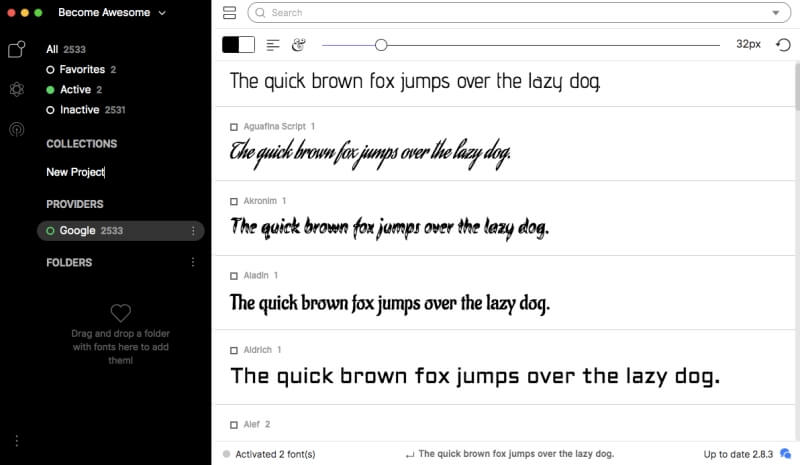
Gebouwd voor ontwerpers door ontwerpers, Lettertypebasis heeft een intuïtieve interface die gemakkelijk kan worden gebruikt door iedereen die met lettertypen werkt, niet alleen door professionals. Of je nu maar een paar lettertypen hebt of een enorme verzameling, de app werkt even snel en laat je specifieke lettertypen die nodig zijn voor een bepaald project met een enkele klik activeren/deactiveren.
De interface van FontBase is zo eenvoudig als het maar zijn kan. In de linkerzijbalk vind je verschillende categorieën, collecties, mappen en andere filters. Aan de rechterkant is er een lijst met lettertypen met voorbeelden.
Deze lettertype-organizer laat voldoende ruimte voor aanpassing – u kunt de lettergrootte wijzigen en regelen hoeveel opties op een pagina worden weergegeven. U kunt ook de gewenste kleur kiezen voor zowel lettertypen als achtergrond, wat geweldig is om te visualiseren hoe uw lettertype eruit zal zien in een project.
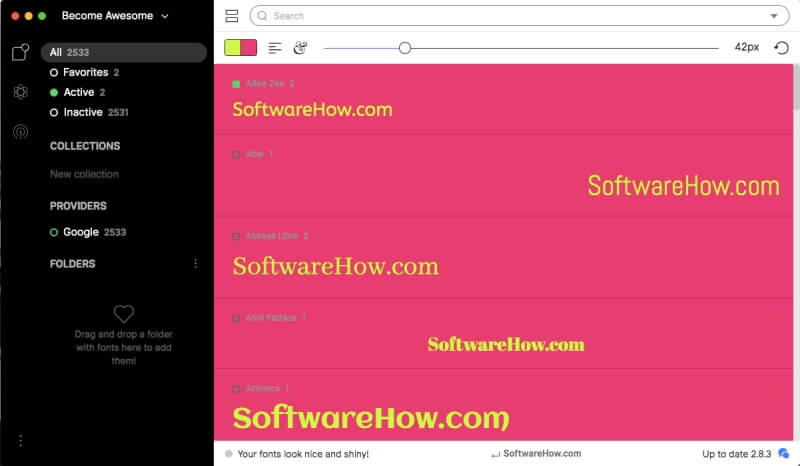
Klik gewoon op het lettertype dat je leuk vindt en je ziet de voorbeeldpagina met stijlen, individuele glyphs en het waterval-tabblad (verschillende lettergroottes op één pagina). Hoewel FontBase een gratis app is, biedt het enkele betaalde functies die beperkt zijn tot de Pro-versie, en de Glyphs-weergave is daar een van. Om alle glyphs te zien, moet u een abonnement kopen op een extra set functies van FontBase.
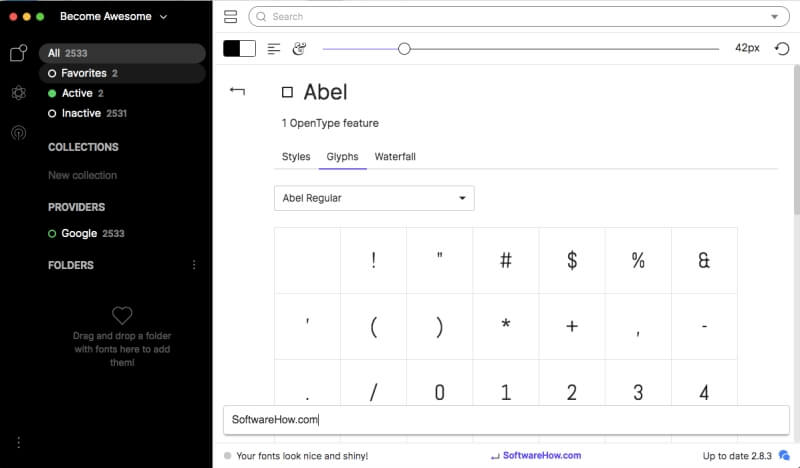
Wat betreft het importeren van lettertypen, doet FontBase geweldig werk. Om ze te gebruiken, sleept u een map (met of zonder submappen) met lettertypen naar de app of kopieert u ze naar de hoofdmap van het programma op uw computer. Alle lettertypen die aan de app zijn toegevoegd, zijn inactief. Om een lettertype te activeren, klikt u op de grijze cirkel aan de linkerkant van de naam. Wanneer de fontmanager wordt gesloten, worden alle fonts automatisch gedeactiveerd.
FontBase werkt soepel als het gaat om ondersteuning voor Google Fonts. U kunt uw lettertypen ook op meerdere desktops synchroniseren door de hoofdmap van de app naar Dropbox of Google Drive te verplaatsen.
Elke keer dat u de fontmanager opent, wordt u uitgenodigd om ‘geweldig te worden’. Awesome is een reeks abonnementen – maandelijks, jaarlijks of voor altijd, die een aantal geavanceerde functies toevoegen aan een standaard gratis set. Een maandelijks abonnement kost slechts $ 3 per maand, dus je kunt proberen te beslissen of je deze ‘geweldige functies’ nodig hebt of dat gratis genoeg voor je zijn.
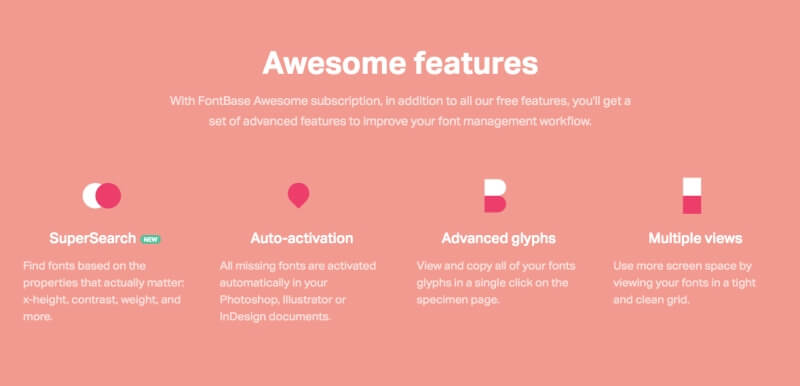
Zoals we al zeiden, is deze front-organizer gratis beschikbaar voor Mac, Windows en Linux. Toch heeft het een gebruiksvriendelijke interface en alle onmisbare functies om een hoogwaardige gebruikerservaring te bieden. Vergeleken met Typeface 2 heeft FontBase beperkte weergavemogelijkheden, maar het is gratis beschikbaar en is genoeg voor veel gebruikers.
Het beste voor informele gebruikers: WordMark.it
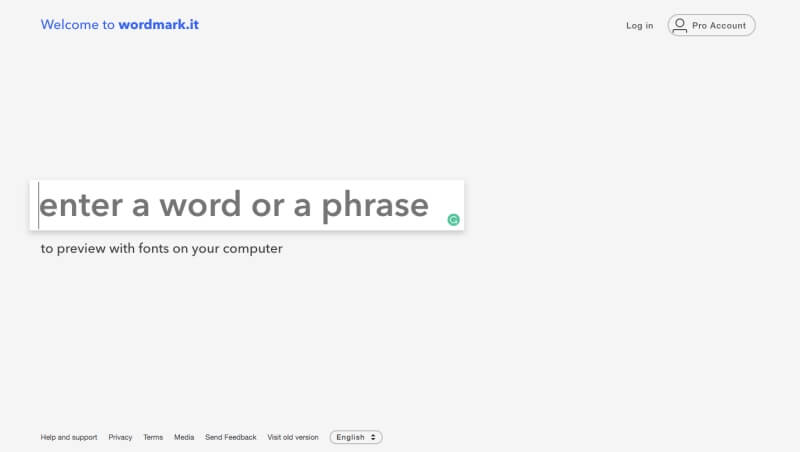
Als u slechts een gewone gebruiker bent die op zoek is naar een lichtgewicht tool om de lettertypen in uw bibliotheek te vergelijken, dan browsergebaseerd Wordmark.it is ongetwijfeld het bekijken waard. Hiermee kunt u met slechts een paar klikken een voorbeeld van uw tekst bekijken in de lettertypen die op uw computer zijn geïnstalleerd in de browser.
Om te zien hoe de tekst eruitziet met uw lettertypen, moet u een woord, zin of zelfs een alinea in het speciale veld invoeren. De web-app laat je direct zien hoe je tekst eruit ziet met verschillende lettertypen. U kunt door de voorbeelden bladeren, er een paar selecteren en vergelijken om de beste te kiezen.
De app past automatisch de lettergrootte aan op basis van de lengte van uw invoer. U kunt het formaat echter vergroten of verkleinen met de plus- en minknoppen in het menu linksboven als het geen comfortabel kijkformaat is.

In vergelijking met eerder genoemde apps mist Wordmark.it enkele hoofdfuncties, zoals het activeren/deactiveren van de lettertypen. In feite is de set gratis functies van de tool vrij beperkt. Als u bijvoorbeeld Google Fonts-ondersteuning, Tagging, Donkere modus en andere handige functies wilt ontgrendelen, moet u Wordmark.it Pro kopen voor $ 2 per maand of $ 24 betalen voor een jaarabonnement.
Toch is Wordmark.it een snelle en gebruiksvriendelijke tool met een eenvoudige interface waarmee u uw systeemgebaseerde lettertypen kunt bekijken zonder extra software te downloaden. Dus waarom zou u het niet eens proberen als u geen volwaardige fontmanager nodig heeft?
Beste lettertypemanager voor Mac: de concurrentie
RechtsLettertype 5
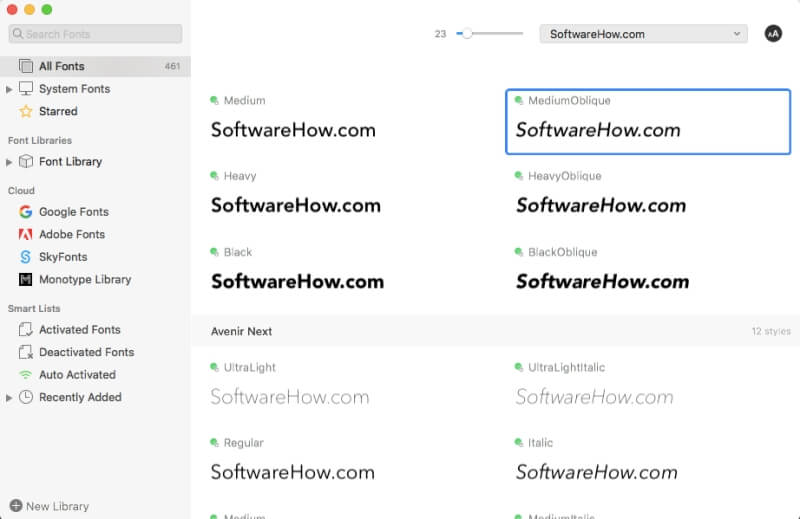
RechtsLettertype 5 is een van de grootste concurrenten voor Typeface vanwege zijn geweldige functieset. Maar de app heeft niet zo’n intuïtieve interface die gemakkelijke toegang tot het lettertypevoorbeeld verhindert. Zelfs nadat het opnieuw is ontworpen, ziet de nieuwste versie van RightFont er te eenvoudig uit in vergelijking met de hierboven genoemde lettertypebeheerders.
In de eerste plaats ontworpen voor professionele ontwerpers en teams, kan RightFont 5 te ingewikkeld zijn voor beginners. Maar ervaren gebruikers zullen het meeste uit het gebruik van deze geavanceerde app halen. De tool creëert een waardevolle ervaring met lettertypebeheer. Het helpt bij het eenvoudig synchroniseren, installeren en organiseren van systeemlettertypen, evenals Google Fonts, Adobe Typekit-lettertypen, SkyFonts en Monotype Library.
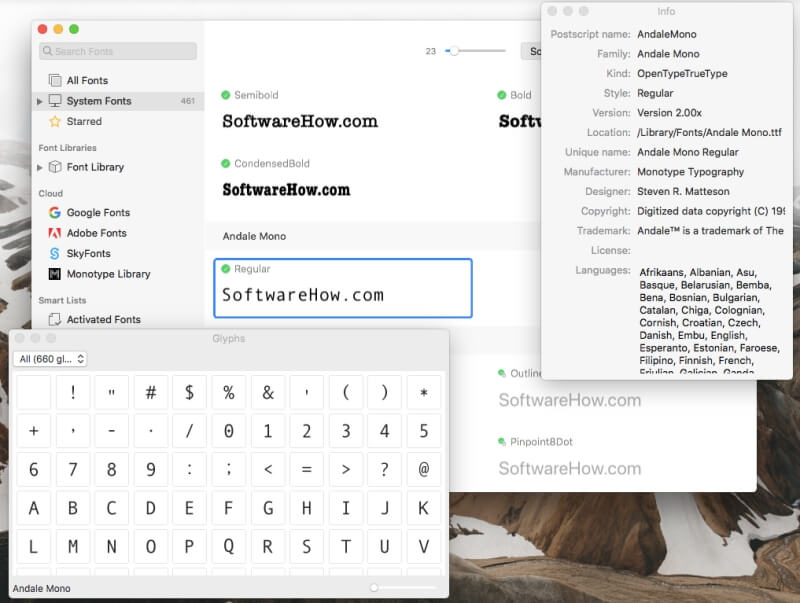
Met RightFont 5 kun je je lettertypebibliotheek synchroniseren en delen met je team via Dropbox, iCloud, Google Drive en andere cloudservices. Dus als het gaat om effectieve samenwerking tussen lettertypen, is de app een perfecte keuze voor zowel interne als externe ontwerpers die aan hetzelfde project werken.
RightFont 5 is beschikbaar voor een prijs per apparaat van $ 40 met een volledig functionele gratis proefperiode van 15 dagen. Als je een licentie voor je team wilt kopen, moet je $ 32-36 betalen, afhankelijk van het aantal apparaten.
Koffer Fusion
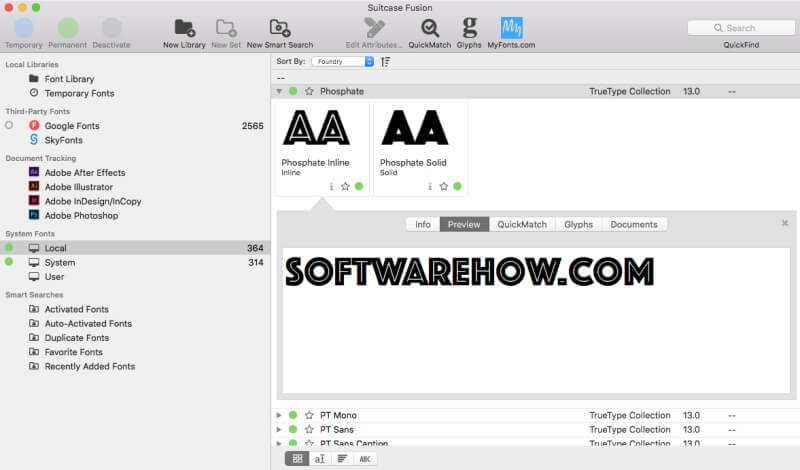
Ontwikkeld door Extensis, Koffer Fusion is een verbeterde fontmanager voor het organiseren, vinden, bekijken en gebruiken van fonts binnen uw workflow. Hoewel onze topkeuze Typeface 2 voor iedereen is, werkt Suitcase Fusion het beste voor professionele ontwerpers en ontwikkelaars die op zoek zijn naar meer geavanceerde functies en integratie met derden.
De app heeft niet de meest minimalistische en intuïtieve interface in vergelijking met andere opties op onze lijst. Het biedt echter een gedetailleerd lettertypevoorbeeld en houdt alles behoorlijk georganiseerd.
Suitcase Fusion-plug-ins zijn beschikbaar voor tools zoals Photoshop, Adobe Illustrator, InDesign en After Effect. De beheerder kan uw lettertypeverzameling eenvoudig synchroniseren via de cloud, waardoor deze op verschillende apparaten toegankelijk is. Er is ook een FontDoctor, een tool gericht op het detecteren en repareren van lettertypecorruptie.
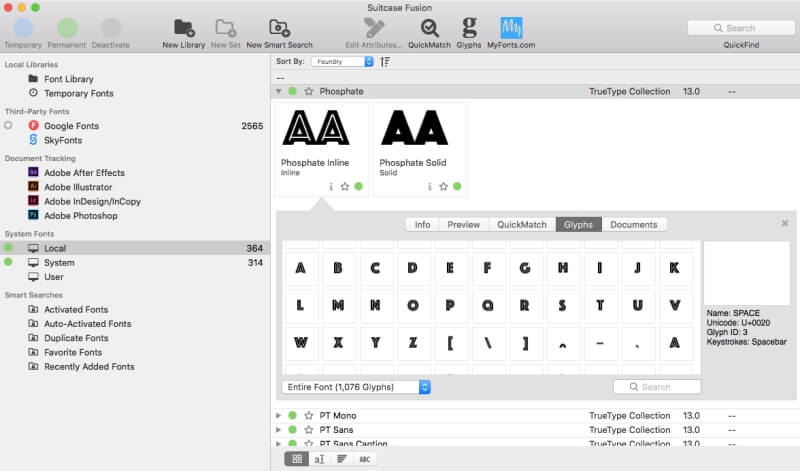
De fontmanager biedt een gratis proefperiode van 15 dagen, maar het downloadproces is behoorlijk lastig. Om de downloadlink op de Extensis-website te krijgen, moet u zich aanmelden of inloggen als u al een account heeft. Suitcase Fusion kost $ 119.95, wat misschien hoog lijkt, vooral voor nieuwkomers. Toch is het het proberen waard. Als je het wilt testen, gebruik dan een volledig functionele gratis proefversie.
Font Explorer X Pro
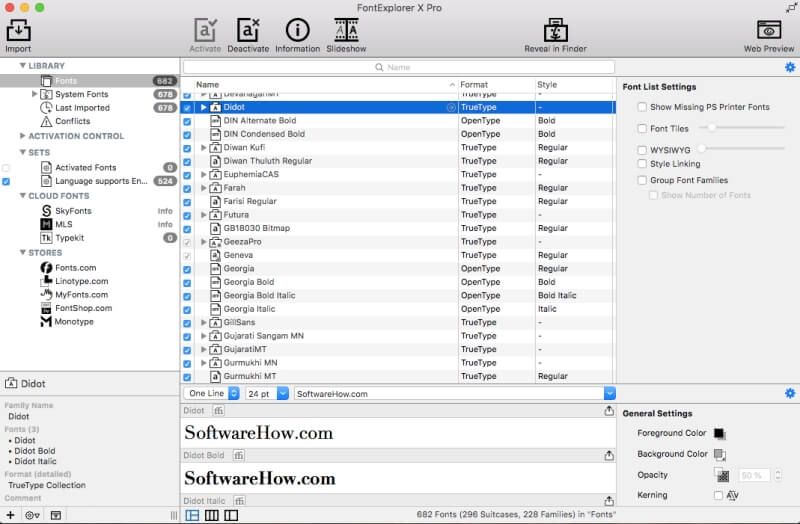
Hoewel de interface van de app er nogal ouderwets uitziet, Font Explorer X Pro blijft een unieke app met de uitgebreide reeks bedrijfsgerichte functies. Het is een volledig uitgeruste fontmanager met font-organisatie per set en automatische activatie/deactivatie van fonts. De app is perfect geïntegreerd in macOS met Retina Display-optimalisatie en Spotlight-ondersteuning.
De belangrijkste focus van Font Explorer X Pro ligt op metadata van lettertypen. Het biedt gedetailleerde informatie over elk lettertype, een lijst met tekens, een aangepast voorbeeld en zelfs tekenspatiëring.
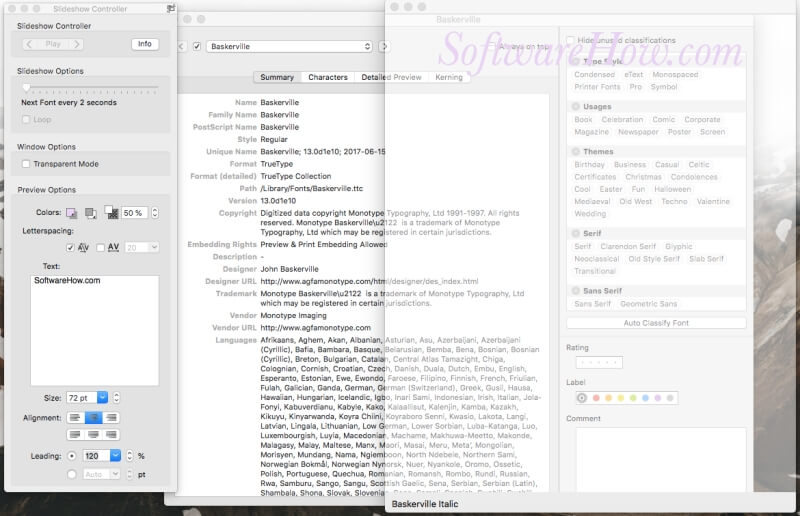
De app is beschikbaar voor $ 99 voor alle nieuwe klanten. Toch is het mogelijk om een gratis proefperiode van 30 dagen te proberen. Houd er rekening mee dat voorafgaande registratie vereist is om te downloaden. Het is moeilijk om te beslissen of een individuele ontwerper baat zou hebben bij het gebruik van Font Explorer, maar als u op zoek bent naar een tool op bureauniveau voor Mac, is het zeker uw aandacht waard.
Conclusie
Als het gaat om fontmanagers, zijn er apps die bij elke smaak passen. We hopen dat onze lijst u zal helpen de beste optie te kiezen die uw workflow zal versnellen en aan al uw professionele behoeften zal voldoen. Dus de volgende keer dat u te veel lettertypen heeft om voor te zorgen, kiest u een van die apps en beheert u uw verzameling zo efficiënt mogelijk.
Heb je een andere app geprobeerd die de moeite waard is om in deze app-recensie van Mac Font Manager te worden vermeld? Laat het ons weten in de reacties hieronder!
Laatste artikels